常见的错误和警告消息
在 Creo EZ Tolerance Analysis 中操作时,可能会出现一些表示警告和已定义叠加出错的消息或图形图标。以下各部分介绍了常见的错误和警告,并就如何解决此类问题提供了相关指导。
潜在的重要 3D 效果
Creo EZ Tolerance Analysis 专门用于解决一维 (1D) 叠加问题,并不适用于二维 (2D) 或三维 (3D) 叠加问题。有关详细信息,请参阅 1D 与 2D、3D 问题部分。
然而,Creo EZ Tolerance Analysis 会经常识别到已定义叠加可能忽略了某些 2D 或 3D 效果。在这种情况下,会出现一条警告,表明借助 3D 公差分析工具,使用 2D 或 3D 公差叠加方法对已定义 1D 叠加进行计算更为有利。
在“叠加表”(Stackup Table) 的汇总视图中,图标右下角的黄色小三角形警告标志符号表明了叠加目标是否已达成 ( 或
或  )。此警告标志符号的存在表示分析结果将忽略潜在的重要 3D 效果。
)。此警告标志符号的存在表示分析结果将忽略潜在的重要 3D 效果。
 或
或  )。此警告标志符号的存在表示分析结果将忽略潜在的重要 3D 效果。
)。此警告标志符号的存在表示分析结果将忽略潜在的重要 3D 效果。此外还将出现一个警告图标以及有关叠加结果图形上潜在 3D 效果的消息:
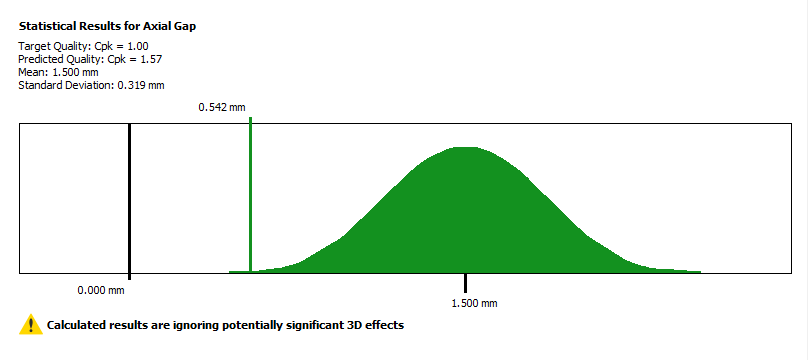
虽然并非所有情况都会检测到,但以下场景会显示通知:
• 当定义临界叠加距离的曲面未重叠时。
• 当零件之间的某些装配约束超出针对临界叠加距离选择的曲面的覆盖范围时。
• 当用于约束零件的曲面的大小明显小于叠加距离定义中涉及的曲面大小时。
• 当一个零件与一个由两个或多个紧固件构成的阵列相连接,且测量方向位于阵列外曲面的配对面所在平面中时。
Creo EZ Tolerance Analysis 可以标记出真正可使用 1D 方法进行建模的叠加。最常见的情况是当装配中的零件之间存在多个对等装配约束时。例如,将轴的每一端安装进轴承或衬套,或电路板使用多个紧固件安装在几个支架上。系统会对这些叠加进行标记,因为 1D 叠加定义包括通过零件创建单个尺寸环,而在装配中有助于使零件保持稳定的其他约束不包括在叠加定义中。该标志是一个警告消息,主要是关于考虑零件之间的关系以及评估是否需要对更高级的 3D 公差分析工具 (例如来自 Sigmetrix 的 CETOL 6σ) 进行建模。
缺失或无效的参考
Creo EZ Tolerance Analysis 会保持对 Creo 模型中几何特征的参考,并在 Creo EZ Tolerance Analysis 打开时重新计算这些参考。如果模型几何已更改,使得在打开 Creo EZ Tolerance Analysis 后无法找到特定的几何参考,则会出现一条错误消息以示提醒并给出建议工具以修复无效参考。
Creo EZ Tolerance Analysis 保持的以下几何参考类型可能会丢失或失效:
• 特征用于叠加中的元件
• 叠加测量的开始或结束特征
• 注释平面参考
• 装配约束特征 (配对面)
• 添加至零件的特征
无效参考对话框
如果在打开 Creo EZ Tolerance Analysis 时检测到任何缺失或无效参考,则会打开无效参考对话框。
此对话框列出了带有缺失或无效参考的各个项,并简要说明了如何解决此类问题。
在某些情况下,无法使用 Creo EZ Tolerance Analysis 中的工具来修复叠加。无法修复叠加的两种情况:
• 叠加所参加的元件缺失。
• 叠加所参考的特征仍存在于模型中,但其定向对于叠加方向而言已不再有效。
在上述情况下,如果无法于 Creo EZ Tolerance Analysis 之外解决此类问题,例如无法通过恢复缺失元件解决,则可能会删除叠加。
叠加表格中的错误和警告图标
模型中任何受无效参考影响的叠加均将在叠加表的汇总视图中以错误图标标识,且叠加名称会以红色粗体文本显示。此外,公称值和结果会显示为“不适用”,表示由于无效参考而无法计算结果。
切换到其中一个受影响叠加的详细视图后,左列中的错误图标会指示受无效参考影响的零件和特征。错误图标指示带有无效参考的主项。大多数情况下,可通过修复该项来解决问题。
警告图标显示于叠加结果行上,表示在无效参考解决前无法计算叠加结果。
由于无法计算叠加结果,结果图形和贡献度表不会显示于“叠加表”(Stackup Table) 下方的区域中。相反,会出现一条警告消息,指示无法计算结果,并列出需要修复的项。可单击列表中的项来打开相应的修复工具。
修复无效参考
要修复失败的参考,请右键单击“叠加表”(Stackup Table) 中的行,然后从弹出式菜单中选取“修复”(Repair),或在表格下方的结果或贡献度选项卡中选择项。
Creo EZ Tolerance Analysis 打开修复特征对话框并更新模型显示,以使新参考更易选择。特征处于修复中的零件显示为着色,叠加中未涉及的零件将被隐藏,叠加中的其他零件显示为灰色。
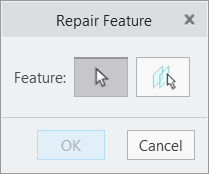
选择替换参考后,在对话框中单击“确定”(OK)。
然后,可选择欲修复的下一特征。如果这是最后一个要修复的特征,Creo EZ Tolerance Analysis 会自动重新计算叠加结果并显示结果图形和贡献度表。
若无效参考为注释平面参考,则叠加表中不存在需要修复的特征,因此需要在结果或贡献度选项卡中选择相应项以激活修复对话框。 |